Slack é um aplicativo de comunicação baseado em canal que permite que membros de espaços de trabalho se comuniquem. Cada espaço de trabalho é tecnicamente apenas para convidados; no entanto, se for público, o espaço de trabalho pode ser configurado de forma diferente. Ele pode ser configurado para pré-aceitar quaisquer convites / solicitações de provedores de e-mail populares para ingressar. Porém, de forma realista, a maioria dos espaços de trabalho exige um convite para ingressar.
Por exemplo, se um espaço de trabalho é dedicado ao desenvolvimento de uma ferramenta de software, você pode ter que fazer parte da lista de mala direta, etc, para ser convidado para o espaço de trabalho. Para o espaço de trabalho corporativo, normalmente você precisa ser um funcionário ou contratado para ter acesso. Dito isso, algumas empresas podem ter canais compartilhados com outras empresas com as quais trabalham regularmente.
Normalmente, dentro desses espaços de trabalho privados, presume-se, ou contratualmente exigido, que o conteúdo permanece privado. Essa expectativa de privacidade também se estende a documentos, imagens e outros arquivos compartilhados na área de trabalho.
Alterando o Compartilhamento de Arquivos
Por padrão, o Slack permite que você não apenas compartilhe arquivos de um canal em uma área de trabalho com outro, mas também gere um link de acesso público para o arquivo. Obviamente, em espaços de trabalho privados, isso é um grande risco, especialmente para as empresas, pode ser uma maneira fácil de um funcionário insatisfeito vazar dados.
Felizmente para espaços de trabalho que consideram isso um risco legítimo, o Slack permite que você impeça qualquer pessoa de gerar links de compartilhamento acessíveis publicamente. Para restringir a capacidade de criar links de compartilhamento público, você precisa acessar as configurações de permissões do espaço de trabalho. Para chegar lá, primeiro você precisa clicar no nome da área de trabalho no canto superior direito. Em seguida, no menu suspenso, selecione “Configurações e administração” e “Configurações do espaço de trabalho” para abrir as configurações do espaço de trabalho em uma nova guia.
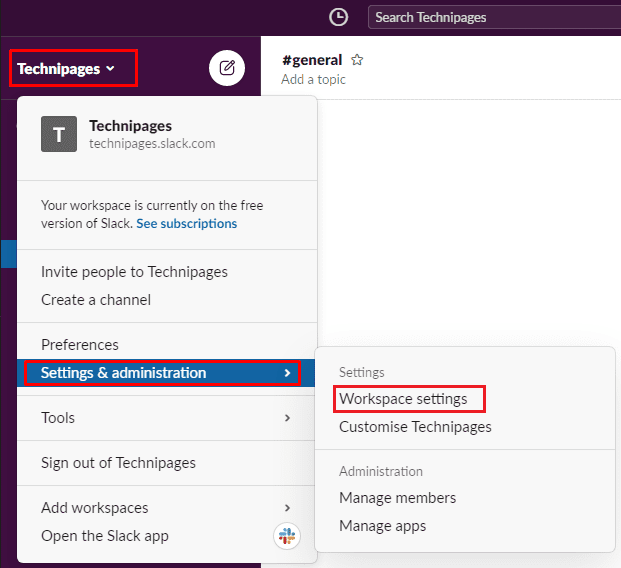
Mude para a guia “Permissões” na parte superior da página e clique no botão “Expandir” para as permissões de “Compartilhamento público de arquivos”.
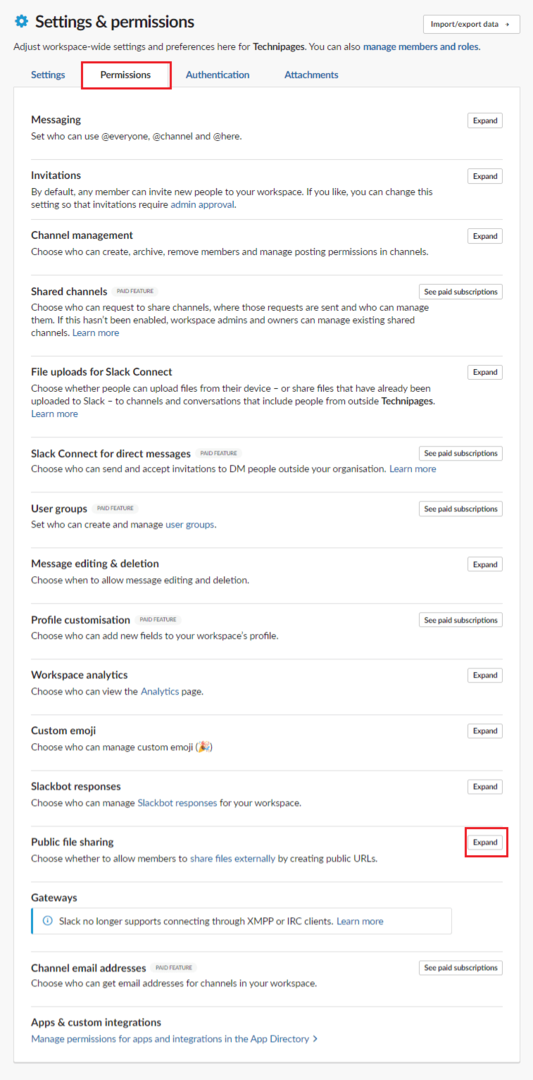
Uma vez nas permissões de compartilhamento de arquivo público, desmarque a caixa de seleção “Habilitar criação de URL de arquivo público”. Em seguida, clique em “Salvar” para aplicar a alteração.
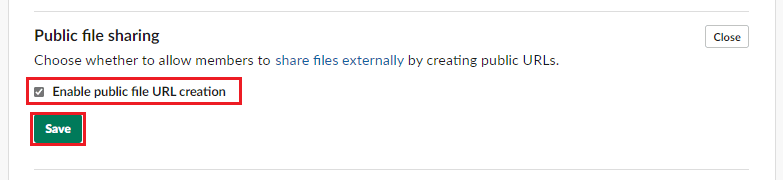
Por padrão, o Slack permite que os usuários gerem URLs acessíveis publicamente para arquivos carregados no espaço de trabalho. Seguindo as etapas neste guia, você pode desativar o recurso totalmente, garantindo que os arquivos não possam ser compartilhados publicamente. Você acha este recurso útil? Nos informe!